Startēšanas vienumi aizkavē startēšanu; jo vairāk jums ir,jo ilgāks laiks būs vajadzīgs, līdz jūsu sistēma būs gatava lietošanai, kas ir tāds kā iestatījumu lietotņu negatīvie elementi, kas tiks palaisti, tiklīdz jūs palaižat datoru. Mac lietotājiem, kuri vēlas uz laiku pārtraukt lietotņu palaišanu startēšanas laikā un samazināt sāknēšanas laiku, process ir ļoti vienkāršs, tāpat kā to lietotņu pārvaldīšana, kuras tiek palaistas katru reizi, kad jūs ielādējat; varat doties uz Sistēmas preferences> Lietotāji un grupas un pārvaldīt tos cilnē “Pieteikšanās vienumi”. Lai gan nav precīzi noteikts preventīvs pasākums, lai apturētu lietotņu pievienošanu startēšanas sarakstam. Dažas lietotnes nepārprotami lūgs jūsu atļauju, bet citas to darīs slepenas. Lūk, kā jūs varat novērst lietotņu pievienošanu startēšanas vienumu sarakstam, atlikt lietotņu startēšanas laiku un saņemt paziņojumus par katru reizi, kad lietotne mēģina pievienot sevi sarakstam.

Aizkavēt startēšanu
Aizkavēt sākumu ir bezmaksas Mac lietotne, kas pieejama Mac App Storekas ļauj izvēlēties aizkaves laiku starta lietotņu palaišanai. Tikai lietojumprogrammai pievienojiet visas lietotnes, kuras vēlaties aizkavēt, sarakstā “Startējamās lietotnes”, izmantojot pogu +, ievadiet aizkavēšanās laiku (sekundēs) un tas ir. Kad jūsu sistēma ir sākusies, palaidiet funkciju Delay Start, un tā pēc taimera termiņa beigām sāks lietotnes. Jūs nevarat iestatīt, ka tā sākas ar pieteikšanos no pašas lietotnes, taču, iespējams, varat to pievienot starta vienumiem no sistēmas preferencēm. Tas ļauj ar vienu klikšķi vienlaikus palaist vairākas lietotnes. Ja jūs meklējat gudrāku veidu, kā pārvaldīt pieteikšanās vienumus, izmēģiniet arī Exlapse.
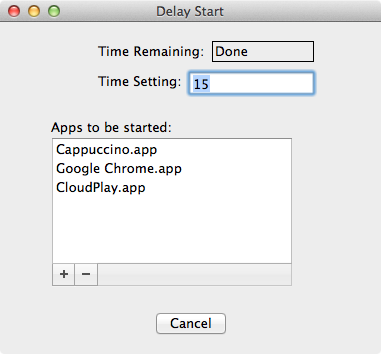
Neļaujiet lietotnēm pievienot sevi pieteikšanās vienumiem
Kad lietotnes pievieno sevi pieteikšanās vienumu sarakstam,viņi faktiski raksta plist failā. Jūs varat pārtraukt lietotņu darbību, ja vienkārši bloķējat šo konkrēto failu. Dodieties uz ~ / Library / Preferences / com.apple.loginitems.plist un atveriet faila logu “Get Info”. Tagad vienkārši laiziet opciju “Slēgta”, un lietotnes vairs nevarēs sevi pievienot šim sarakstam bez jūsu skaidras atļaujas. Ja jūs nekad nevarat pievienot lietotni pieteikšanās vienumu sarakstam, jums šis fails īslaicīgi jāatbloķē, jāpievieno lietotne tam atbilstoši tā formātam un pēc tam atkal jābloķē fails.
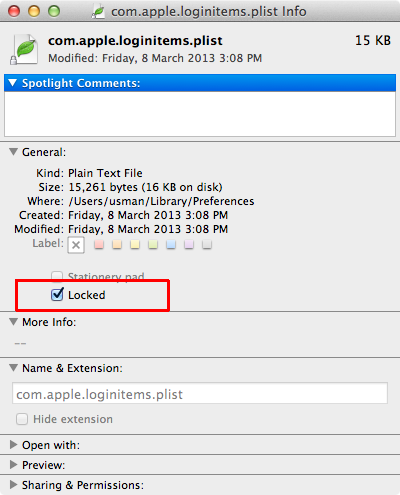
Saņemiet paziņojumu, kad lietotne instalē vienumu pieteikšanās mapē
Automātiska palaišanas objekta noteikšana ir lietotne, kuru mēspārskatīts pagājušajā gadā, kas uzrauga vairākas jūsu Mac mapes, lai atklātu aģenta vienumus. Starp to pārraudzīto mapju sarakstu ir / System / Library / StartupItems. Katru reizi, kad lietotne kaut ko pievieno šai mapei (vai kādai citai mapei), jūs saņemsit paziņojumu un varat apskatīt tikko pievienoto vienumu. Jūs varētu vēlēties izmēģināt šo pieeju, ja neesat gatavs pilnībā bloķēt saraksta failu.
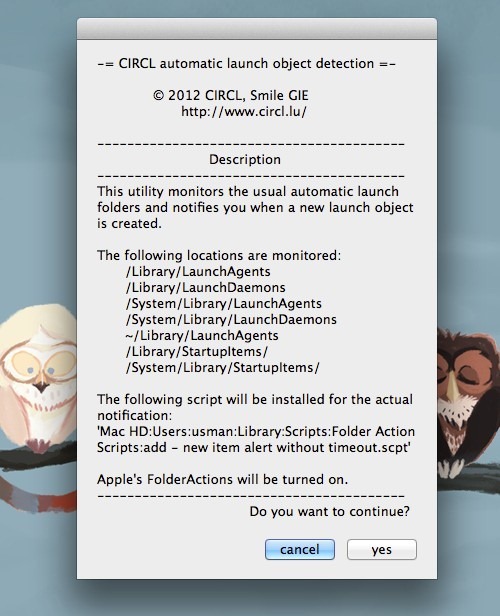
Lietotņu noņemšana no pieteikšanās vienumu saraksta
Ja nejūtaties, ka meklējat pieteikuminformācijuvienumu sarakstā, lai noņemtu no tā lietotni, lai saņemtu palīdzību, varat vērsties pie tās ikonas Dock. Ar peles labo pogu noklikšķiniet uz ikonas, dodieties uz Opcijas un noņemiet atzīmi no izvēles rūtiņas Atvērt pie pieteikšanās. Lieki piebilst, ka šī ir laba ideja tikai tad, ja jums ir tikai viena noņemtā lietotne.
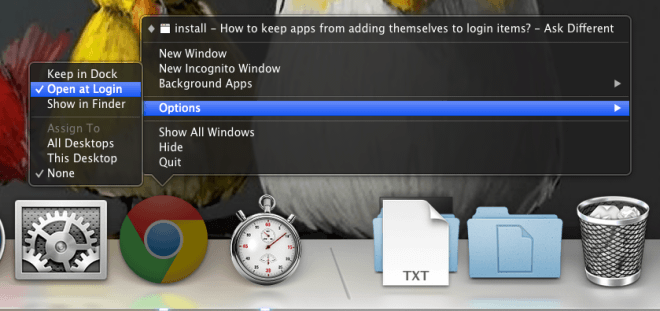
Cerams, ka tagad jūs varēsit pārvaldīt pieteikšanosvienumus labāk un kontrolējiet to, kas ir pievienots sarakstam. Daži no ieteikumiem šajā ziņojumā ne tikai ļaus jums kontrolēt lietotņu pievienošanu pieteikšanās vienumu sarakstam, bet arī paziņos, kad skripti ir instalēti, lai tos palaistu, kas ir papildu priekšrocība.
Lejupielādējiet aizkaves sākumu no Mac App Store













Komentāri